
![]() ຄູ່ມືເລີ່ມຕົ້ນດ່ວນ
ຄູ່ມືເລີ່ມຕົ້ນດ່ວນ
DWC-PVX16W2 ກ້ອງຖ່າຍຮູບ IP ຫຼາຍເຊັນເຊີທີ່ສາມາດຕັ້ງຄ່າໄດ້
 DWC-PVX16W - ຮູບແບບທີ່ສາມາດປັບແຕ່ງໄດ້, ໂມດູນເລນຂາຍແຍກຕ່າງຫາກ
DWC-PVX16W - ຮູບແບບທີ່ສາມາດປັບແຕ່ງໄດ້, ໂມດູນເລນຂາຍແຍກຕ່າງຫາກ
DWC-PVX16W2 – ປະກອບມີໂມດູນເລນຄົງທີ່ 4x 2.8mm
DWC-PVX16W4 – ປະກອບມີໂມດູນເລນຄົງທີ່ 4x 4.0mm
ຂໍ້ມູນການເຂົ້າສູ່ລະບົບເລີ່ມຕົ້ນ
ຊື່ຜູ້ໃຊ້: admin
ລະຫັດຜ່ານ: admin![]()
ແມ່ນຫຍັງຢູ່ໃນກ່ອງ
| ເລີ່ມໄວ ແລະດາວໂຫລດຄູ່ມື |
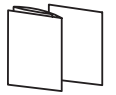 |
1 ຊຸດ | ຄວາມຊຸ່ມຊື່ນ ເຄື່ອງດູດ ແລະຄູ່ມື (ແນະນໍາ) |
 |
1 ຊຸດ |
| ການຕິດຕັ້ງ ແມ່ແບບ |
 |
ທົດສອບສາຍວິດີໂອ | 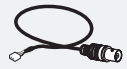 |
1 | |
| ທໍ່ດາວ (T-20) | 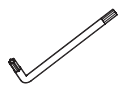 |
1 | ໂມດູນເລນ (ລຸ້ນ DWCPVX16W4 ເທົ່ານັ້ນ. DWC-PVX16W, ໂມດູນເລນຂາຍແຍກຕ່າງຫາກ). | 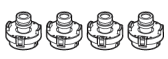 |
1 ຊຸດ |
| ໝວກກັນນ້ຳ ແລະ ແຫວນຢາງ (ສີດຳ: 00.15 ນິ້ວ (04 ມມ), ສີຂາວ: 00.19 ນິ້ວ (05 ມມ)) | 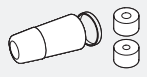 |
1 ຊຸດ | Screws ແລະ Plastic Anchors - 4pcs | 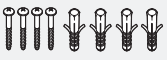 |
1 ຊຸດ |
ໝາຍເຫດ: ດາວໂຫລດອຸປະກອນ ແລະເຄື່ອງມືຊ່ວຍເຫຼືອທັງໝົດຂອງເຈົ້າຢູ່ບ່ອນດຽວ
- ໄປທີ່: http://www.digital-watchdog.com/resources
- ຄົ້ນຫາຜະລິດຕະພັນຂອງທ່ານໂດຍການໃສ່ຈໍານວນສ່ວນໃນແຖບຄົ້ນຫາ 'ຄົ້ນຫາໂດຍຜະລິດຕະພັນ'. ຜົນໄດ້ຮັບສໍາລັບຕົວເລກສ່ວນທີ່ກ່ຽວຂ້ອງຈະເພີ່ມອັດຕະໂນມັດໂດຍອີງໃສ່ຕົວເລກສ່ວນທີ່ທ່ານໃສ່.
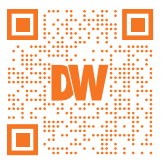
http://bit.ly/resources_qr
- ກົດ 'ຄົ້ນຫາ'. ອຸປະກອນທີ່ສະຫນັບສະຫນູນທັງຫມົດ, ລວມທັງຄູ່ມືແລະຄູ່ມືເລີ່ມຕົ້ນໄວ (QSGs) ຈະປາກົດຢູ່ໃນຜົນໄດ້ຮັບ.
ເອົາໃຈໃສ່: ເອກະສານນີ້ມີຈຸດປະສົງເພື່ອຮັບໃຊ້ເປັນການອ້າງອີງໄວສໍາລັບການຕັ້ງຄ່າເບື້ອງຕົ້ນ. ມັນແນະນໍາໃຫ້ຜູ້ໃຊ້ອ່ານຄູ່ມືຄໍາແນະນໍາທັງຫມົດສໍາລັບການຕິດຕັ້ງແລະການນໍາໃຊ້ທີ່ສົມບູນແລະເຫມາະສົມ.
ຂັ້ນຕອນທີ 1 – ການກະກຽມເພື່ອຕິດກ້ອງຖ່າຍຮູບ
- ພື້ນຜິວຍຶດຕ້ອງຮັບນ້ໍາຫນັກຫ້າເທົ່າຂອງກ້ອງຖ່າຍຮູບຂອງທ່ານ.
- ຫ້າມບໍ່ໃຫ້ສາຍໄຟຕິດຢູ່ໃນບ່ອນທີ່ບໍ່ເໝາະສົມ ຫຼື ຝາປິດສາຍໄຟຟ້າເສຍຫາຍ. ນີ້ອາດຈະເຮັດໃຫ້ເກີດການແຕກຫັກຫຼືໄຟໄຫມ້.
- ຂໍ້ຄວນລະວັງ: ຄໍາແນະນໍາການບໍລິການເຫຼົ່ານີ້ແມ່ນສໍາລັບການນໍາໃຊ້ໂດຍພະນັກງານບໍລິການທີ່ມີຄຸນວຸດທິເທົ່ານັ້ນ. ເພື່ອຫຼຸດຜ່ອນຄວາມສ່ຽງຕໍ່ການຊ໊ອກໄຟຟ້າ, ຢ່າປະຕິບັດການບໍລິການໃດໆນອກເຫນືອຈາກທີ່ບັນຈຸຢູ່ໃນຄໍາແນະນໍາໃນການດໍາເນີນງານເວັ້ນເສຍແຕ່ວ່າທ່ານບໍ່ມີຄຸນສົມບັດທີ່ຈະເຮັດແນວນັ້ນ.
- ຜະລິດຕະພັນນີ້ມີຈຸດປະສົງເພື່ອສະໜອງໃຫ້ໂດຍໜ່ວຍງານສະໜອງພະລັງງານທີ່ມີລາຍຊື່ UL ທີ່ມີເຄື່ອງໝາຍ “Class 4” ຫຼື “LPS” ຫຼື “PS2” ແລະໃຫ້ຄະແນນ 12 Vdc, 1380 mA min.
- Hub LAN ແບບມີສາຍໃຫ້ພະລັງງານຜ່ານອີເທີເນັດ (PoE) ຕາມ IEEE 802-3at ຈະເປັນອຸປະກອນທີ່ມີລາຍຊື່ UL ທີ່ມີຜົນຜະລິດທີ່ຖືກປະເມີນວ່າເປັນແຫຼ່ງພະລັງງານຈໍາກັດຕາມທີ່ໄດ້ກໍານົດໄວ້ໃນ UL60950-1 ຫຼື PS2 ຕາມທີ່ໄດ້ກໍານົດໄວ້ໃນ UL62368-1.
- ຫນ່ວຍບໍລິການແມ່ນມີຈຸດປະສົງສໍາລັບການຕິດຕັ້ງໃນສະພາບແວດລ້ອມເຄືອຂ່າຍ 0 ຕາມທີ່ໄດ້ກໍານົດໄວ້ໃນ IEC TR 62102. ດັ່ງນັ້ນ, ສາຍໄຟອີເທີເນັດທີ່ກ່ຽວຂ້ອງຈະຖືກຈໍາກັດຢູ່ໃນອາຄານ.
- ສໍາລັບຂະບວນການຕິດຕັ້ງ, ຖອດຝາປິດອອກຈາກກ້ອງຖ່າຍຮູບໂດຍການວ່າງ screws ຢູ່ດ້ານຂ້າງຂອງ dome. ເອົາໂຟມປ້ອງກັນໂມດູນກ້ອງຖ່າຍຮູບອອກ.
- ຕິດຕັ້ງຕົວດູດຄວາມຊຸ່ມຢູ່ດ້ານເທິງຂອງຝາປິດກ້ອງ.
ກ. ເອົາຕົວດູດຄວາມຊຸ່ມຊື່ນອອກຈາກການຫຸ້ມຫໍ່.
ຂ. ຕັດບັດແລະໂຟນເດີຕາມເສັ້ນຈຸດ.
ຄ. ວາງຕົວດູດຄວາມຊຸ່ມຊື້ນຢູ່ເທິງຖານຂອງກ້ອງຖ່າຍຮູບ, ອີງຕາມແຜນວາດ ຂ້າງລຸ່ມນີ້.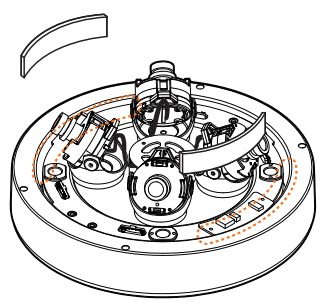 ໝາຍເຫດ: ກ້ອງຖ່າຍຮູບຈະສ້າງຄວາມຮ້ອນພຽງພໍເພື່ອເຮັດໃຫ້ຄວາມຊຸ່ມຊື້ນແຫ້ງໃນລະຫວ່າງການປະຕິບັດງານ. ໃນກໍລະນີຫຼາຍທີ່ສຸດ, ມັນຈະບໍ່ຕ້ອງການເຄື່ອງດູດຄວາມຊຸ່ມຊື່ນຫຼາຍກວ່າມື້ທໍາອິດ. ໃນກໍລະນີທີ່ກ້ອງຖ່າຍຮູບສາມາດປະສົບບັນຫາຄວາມຊຸ່ມຊື່ນ, ຜູ້ໃຊ້ຕ້ອງຮັກສາຕົວດູດຄວາມຊຸ່ມຊື່ນຢູ່ໃນກ້ອງຖ່າຍຮູບ. ເຄື່ອງດູດຄວາມຊຸ່ມມີວົງຈອນຊີວິດປະມານ 6 ເດືອນ, ແຕກຕ່າງກັນໄປຕາມສະພາບແວດລ້ອມ.
ໝາຍເຫດ: ກ້ອງຖ່າຍຮູບຈະສ້າງຄວາມຮ້ອນພຽງພໍເພື່ອເຮັດໃຫ້ຄວາມຊຸ່ມຊື້ນແຫ້ງໃນລະຫວ່າງການປະຕິບັດງານ. ໃນກໍລະນີຫຼາຍທີ່ສຸດ, ມັນຈະບໍ່ຕ້ອງການເຄື່ອງດູດຄວາມຊຸ່ມຊື່ນຫຼາຍກວ່າມື້ທໍາອິດ. ໃນກໍລະນີທີ່ກ້ອງຖ່າຍຮູບສາມາດປະສົບບັນຫາຄວາມຊຸ່ມຊື່ນ, ຜູ້ໃຊ້ຕ້ອງຮັກສາຕົວດູດຄວາມຊຸ່ມຊື່ນຢູ່ໃນກ້ອງຖ່າຍຮູບ. ເຄື່ອງດູດຄວາມຊຸ່ມມີວົງຈອນຊີວິດປະມານ 6 ເດືອນ, ແຕກຕ່າງກັນໄປຕາມສະພາບແວດລ້ອມ.
ຄຳເຕືອນ: ມັນແນະນໍາໃຫ້ທ່ານຕິດຕັ້ງເຄື່ອງດູດຄວາມຊຸ່ມຊື້ນໃນເວລາຕິດຕັ້ງກ້ອງຖ່າຍຮູບ. ເຄື່ອງດູດຄວາມຊຸ່ມຊື້ນປ້ອງກັນຄວາມຊຸ່ມຈາກການຖືກຈັບຢູ່ພາຍໃນເຮືອນຂອງກ້ອງຖ່າຍຮູບ, ເຊິ່ງອາດຈະເຮັດໃຫ້ເກີດບັນຫາການປະຕິບັດຮູບພາບ ແລະຄວາມເສຍຫາຍຂອງກ້ອງຖ່າຍຮູບ. - ການນໍາໃຊ້ແຜ່ນແມ່ແບບການຕິດຕັ້ງ, ຕົວຍຶດ, ຫຼືກ້ອງຖ່າຍຮູບຕົວມັນເອງ, ຫມາຍແລະເຈາະຮູທີ່ຈໍາເປັນໃນຝາຫຼືເພດານ.
ຂັ້ນຕອນທີ 2 - ການເປີດກ້ອງ
ຜ່ານສາຍໄຟຜ່ານວົງເລັບ mount ແລະເຮັດໃຫ້ການເຊື່ອມຕໍ່ທີ່ຈໍາເປັນທັງຫມົດ. ເມື່ອໃຊ້ຕົວຍຶດຕິດໃໝ່, ໃຫ້ຕິດກ້ອງໃສ່ກັບສາຍຄວາມປອດໄພໃນວົງເລັບ.
- ເມື່ອໃຊ້ສະວິດ PoE ຫຼື PoE Injector, ເຊື່ອມຕໍ່ກ້ອງຖ່າຍຮູບໂດຍໃຊ້ສາຍ Ethernet ສໍາລັບທັງຂໍ້ມູນ ແລະພະລັງງານ.
- ເມື່ອບໍ່ໃຊ້ສະວິດ PoE ຫຼື PoE Injector, ເຊື່ອມຕໍ່ກ້ອງຖ່າຍຮູບກັບສະວິດໂດຍໃຊ້ສາຍ Ethernet ສໍາລັບການສົ່ງຂໍ້ມູນ ແລະໃຊ້ອະແດັບເຕີໄຟເພື່ອເປີດໄຟໃຫ້ກ້ອງຖ່າຍຮູບ.
| ຄວາມຕ້ອງການພະລັງງານ | ການບໍລິໂພກພະລັງງານ |
| DC12V, PoE+ IEEE 802.3at class 4 (ມີຫົວສີດ PoE ພະລັງງານສູງ) | 18W |
ຂັ້ນຕອນທີ 3 - ການຕິດຕັ້ງກ້ອງຖ່າຍຮູບ
- ຊຸດຫມວກກັນນ້ໍາມາພ້ອມກັບສອງແຫວນຢາງທີ່ມີເສັ້ນຜ່າກາງທີ່ແຕກຕ່າງກັນ.
ແຫວນຢາງສີດໍາມີເສັ້ນຜ່າກາງພາຍໃນ ø0.15” (ø4mm). ແຫວນຢາງສີຂາວມີເສັ້ນຜ່າກາງພາຍໃນ ø0.19” (ø5mm). ເມື່ອໃຊ້ຫມວກກັນນ້ໍາ, ໃຫ້ໃຊ້ແຫວນຢາງທີ່ເຫມາະສົມທີ່ສຸດສໍາລັບເສັ້ນຜ່າກາງຂອງສາຍເຄເບີນຂອງທ່ານ.
ກ. ຜ່ານສາຍ LAN ຜ່ານຝາປິດກັນນ້ໍາ, gasket ແລະ a ແຫວນຢາງ.
ຂ. ເຊື່ອມຕໍ່ສາຍ LAN ກັບຜອດເຄືອຂ່າຍຂອງກ້ອງຖ່າຍຮູບ b.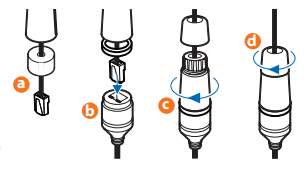
c. c ຈະໄດ້ຮັບການຕິດຕໍ່ກັບ b ດ້ວຍການຫັນ ¼ ທວນເຂັມໂມງ.
ງ. ກະທູ້ແລະບິດ d ແຫນ້ນກັບ c.
ໝາຍເຫດ: ເພື່ອຮັບປະກັນຄວາມຊຸ່ມຊື້ນ, ໃຫ້ແນ່ໃຈວ່າ O-ring ຢູ່ໃນສະຖານທີ່ລະຫວ່າງ a ແລະ b . ໃນສະພາບແວດລ້ອມທີ່ຮຸນແຮງ, ແນະນໍາໃຫ້ໃຊ້ເຄື່ອງປະທັບຕາທີ່ມີການຈັດອັນດັບກາງແຈ້ງ.
ໝາຍເຫດ: ສາຍເຄເບີ້ນທີ່ມີຄວາມຫນາ ø4.5mm ຫາ ø5.5mm ຄວນໃຊ້ແຫວນຢາງສີດໍາ. ສາຍເຄເບີ້ນທີ່ມີຄວາມຫນາຫຼາຍກວ່າ ø5.5mm ຄວນໃຊ້ແຫວນຢາງສີຂາວ. - ເມື່ອສາຍທັງໝົດຖືກເຊື່ອມຕໍ່ແລ້ວ, ສຽບກ້ອງໃສ່ໜ້າຕິດໂດຍໃຊ້ສະກູທີ່ປະກອບມາ.
ກ. ເມື່ອໃຊ້ວົງເລັບຍຶດໃໝ່, ໃຫ້ແນ່ໃຈວ່າຈັດວາງລີດຢູ່ດ້ານຂ້າງຂອງກ້ອງຖ່າຍຮູບກັບວົງເລັບຍຶດຕິດ. ໝຸນກ້ອງຕາມເຂັມໂມງເພື່ອລັອກເຂົ້າຢູ່ໃນຕຳແໜ່ງ.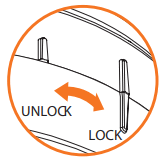 ຂ. ເມື່ອໃຊ້ຕົວຍຶດເກົ່າ, ໃຫ້ໃຊ້ສະກູຍຶດເພື່ອຍຶດກ້ອງຖ່າຍຮູບກັບຕົວຍຶດ.
ຂ. ເມື່ອໃຊ້ຕົວຍຶດເກົ່າ, ໃຫ້ໃຊ້ສະກູຍຶດເພື່ອຍຶດກ້ອງຖ່າຍຮູບກັບຕົວຍຶດ. - ປະກອບຕົວບລັອກໂມດູນເຊັນເຊີ (ດ້ວຍເລນ) ໃສ່ຄູ່ມືພື້ນຖານ. ສໍາລັບຮູບແບບ DWC-PVX16W, ໂມດູນເລນແມ່ນຂາຍແຍກຕ່າງຫາກ.
ໝາຍເຫດ: ໂມດູນເລນຕ້ອງໄດ້ຮັບການຕິດຕັ້ງກ່ອນທີ່ຈະເຊື່ອມຕໍ່ກ້ອງຖ່າຍຮູບກັບແຫຼ່ງພະລັງງານ.
ຄຳເຕືອນ: ກ້ອງຖ່າຍຮູບຕ້ອງໄດ້ຮັບການຕິດຕັ້ງດ້ວຍສີ່ (4) ໂມດູນເລນ. ການຕິດຕັ້ງພຽງແຕ່ສາມ (3) ໂມດູນເລນສາມາດປະນີປະນອມການດໍາເນີນງານຂອງກ້ອງຖ່າຍຮູບ. ເມື່ອອັບເກຣດເຟີມແວສໍາລັບກ້ອງຖ່າຍຮູບທີ່ຕິດຕັ້ງພຽງແຕ່ສາມ (3) ໂມດູນ, ກ້ອງຖ່າຍຮູບຈະບໍ່ຕິດຕັ້ງເຟີມແວຢ່າງຖືກຕ້ອງ.
ກ. ປະກອບຕົວບລັອກໂມດູນກັບຖານຄູ່ມືໂດຍການຈັດຕໍາແຫນ່ງສີ່ (4) bolts ກັບສີ່ (4) ຈຸດແນະນໍາໃນຄູ່ມືຖານ.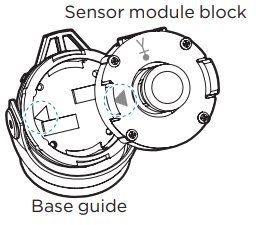
ຂ. ໃຫ້ແນ່ໃຈວ່າໂມດູນເຊັນເຊີເຫມາະກັບຄູ່ມືພື້ນຖານຕາມຮູບພາບໄປທາງຂວາ.
ຄ. ການປະກອບໂມດູນເຊັນເຊີ upside ລົງແມ່ນເປັນໄປບໍ່ໄດ້ເນື່ອງຈາກສະຖານທີ່ຂອງເຕົ້າຮັບການໂຕ້ຕອບ.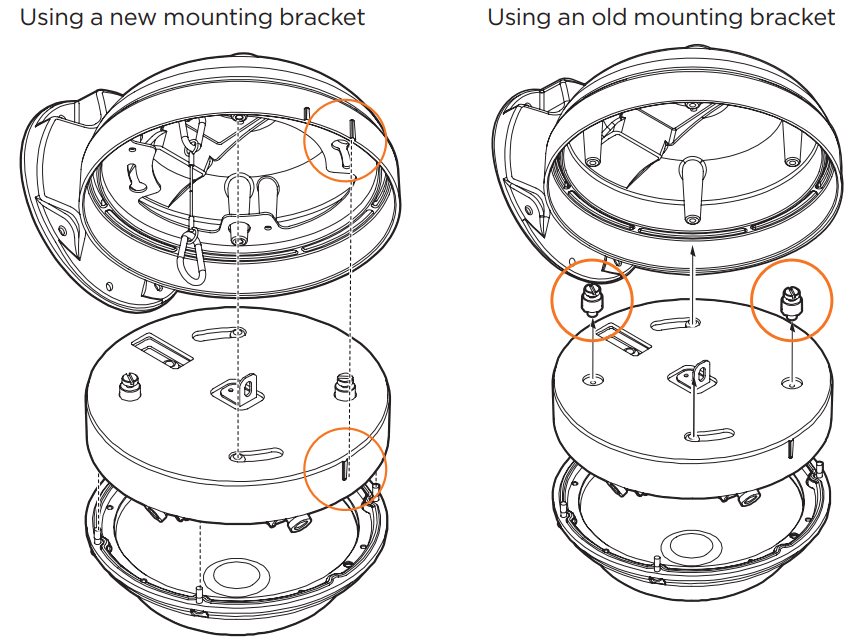 ໝາຍເຫດ: ຖ້າຕົວຍຶດຂອງທ່ານມີສາຍຄວາມປອດໄພສໍາລັບກ້ອງຖ່າຍຮູບ, ທ່ານມີອຸປະກອນເສີມໃຫມ່.
ໝາຍເຫດ: ຖ້າຕົວຍຶດຂອງທ່ານມີສາຍຄວາມປອດໄພສໍາລັບກ້ອງຖ່າຍຮູບ, ທ່ານມີອຸປະກອນເສີມໃຫມ່.
ຖ້າຕົວຍຶດຂອງທ່ານມີສອງ (2) ດ້ານຂ້າງຂອງວົງເລັບ, ໃຊ້ເພື່ອຈັດວາງກ້ອງຖ່າຍຮູບເພື່ອລັອກເຂົ້າໄປໃນຕໍາແຫນ່ງ, ທ່ານມີອຸປະກອນເສີມໃຫມ່.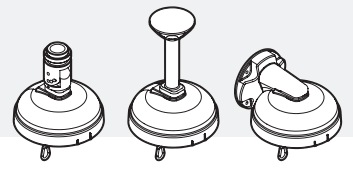
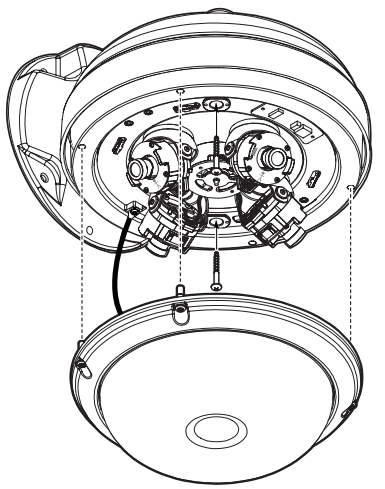
- ປັບໂມດູນກ້ອງຖ່າຍຮູບຢູ່ໃນພື້ນຜິວແມ່ເຫຼັກ. ແຕ່ລະໂມດູນກ້ອງຖ່າຍຮູບ snaps ເຂົ້າໄປໃນຕໍາແຫນ່ງໂດຍໃຊ້ການຕິດຕາມແມ່ເຫຼັກ. ໃຊ້ແຜນວາດລຸ່ມນີ້ເພື່ອຈັດຮຽງໃຫ້ຖືກຕ້ອງ ໂມດູນ.
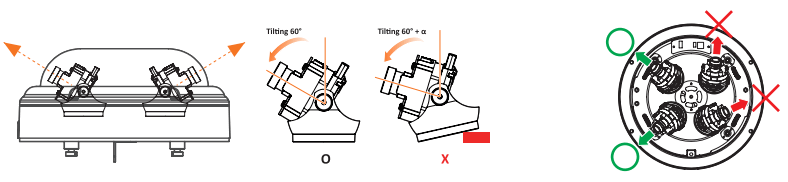 ໝາຍເຫດ: ເມື່ອຕິດຕັ້ງກ້ອງຖ່າຍຮູບ, ວາງທິດທາງຂອງໂມດູນເຊັນເຊີຕາມທີ່ສະແດງຢູ່ໃນແຜນວາດທາງຊ້າຍແລະແກ້ໄຂຝາປິດຢ່າງລະມັດລະວັງ. ການບິດເບືອນຮູບພາບອາດຈະເກີດຂື້ນຖ້າໂມດູນບໍ່ໄດ້ຖືກຕິດຕັ້ງຢ່າງຖືກຕ້ອງ.
ໝາຍເຫດ: ເມື່ອຕິດຕັ້ງກ້ອງຖ່າຍຮູບ, ວາງທິດທາງຂອງໂມດູນເຊັນເຊີຕາມທີ່ສະແດງຢູ່ໃນແຜນວາດທາງຊ້າຍແລະແກ້ໄຂຝາປິດຢ່າງລະມັດລະວັງ. ການບິດເບືອນຮູບພາບອາດຈະເກີດຂື້ນຖ້າໂມດູນບໍ່ໄດ້ຖືກຕິດຕັ້ງຢ່າງຖືກຕ້ອງ.
ໝາຍເຫດ: ຢ່າອຽງມຸມເລນຫຼາຍກວ່າ 60°, ເພາະມັນອາດເຮັດໃຫ້ເກີດການບິດເບືອນຂອງພາບ ແລະບັນຫາໂຟກັສ. - ຄ່ອຍໆແນບ dome ຂອງກ້ອງຖ່າຍຮູບກັບໂມດູນກ້ອງຖ່າຍຮູບຄືນໃຫມ່ໂດຍການຈັດຕໍາແຫນ່ງຂອງຮູ screw.
- ຖອດແຜ່ນປ້ອງກັນຝາຫຼັງອອກເພື່ອເຮັດການຕິດຕັ້ງໃຫ້ສໍາເລັດ.
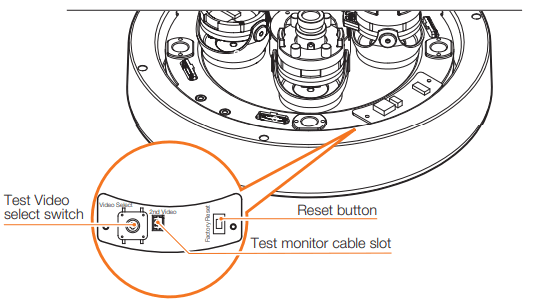
ຣີເຊັດກ້ອງ: ເພື່ອຣີເຊັດກ້ອງຖ່າຍຮູບ, ໃຫ້ໃຊ້ປາຍຂອງຄລິບເຈ້ຍ ຫຼືສໍ ແລະກົດປຸ່ມຣີເຊັດ. ການກົດປຸ່ມເປັນເວລາຫ້າ (5) ວິນາທີຈະລິເລີ່ມການຣີເຊັດກ້ອງທົ່ວທຸກການຕັ້ງຄ່າ, ລວມທັງການຕັ້ງຄ່າເຄືອຂ່າຍ.
ຂັ້ນຕອນທີ 4 – ການສາຍ
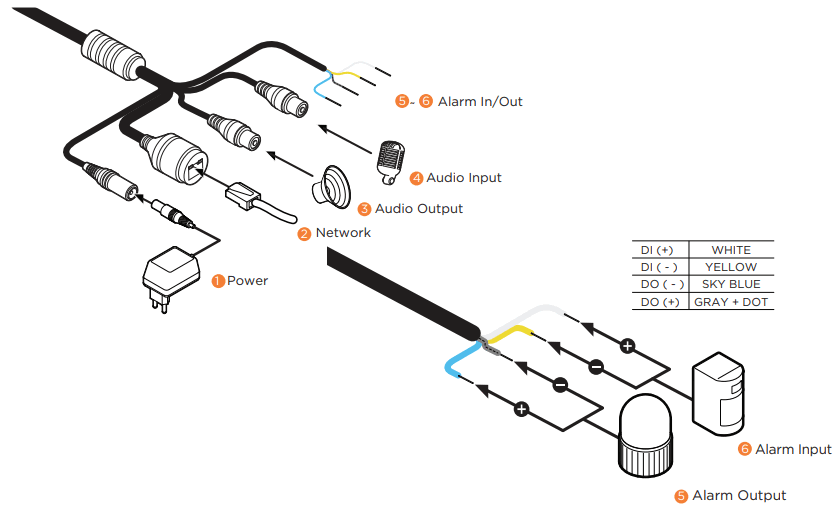
ຂັ້ນຕອນທີ 5 – ການຄຸ້ມຄອງ SD CARDS ທາງເລືອກ (ທາງເລືອກ)
ການຕິດຕັ້ງກາດຫນ່ວຍຄວາມຈໍາ:
- ຖອດຝາປິດຝາຂອງກ້ອງອອກຈາກໂມດູນຂອງກ້ອງໂດຍການຖອດສະກູຂອງຝາປິດອອກ.
- ໃສ່ບັດ Micro SD/SDHC Class 10 ຕາມ ແຜນວາດ.
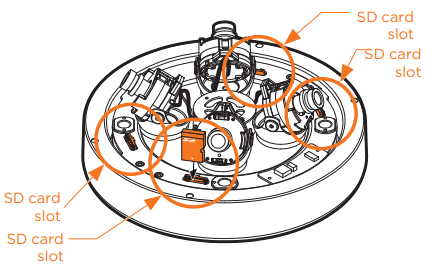 ໝາຍເຫດ: ກ້ອງຖ່າຍຮູບສາມາດຮອງຮັບໄດ້ເຖິງ 4 ຊ່ອງໃສ່ບັດ SD. ເບິ່ງແຜນວາດຂ້າງເທິງສໍາລັບຕໍາແຫນ່ງ.
ໝາຍເຫດ: ກ້ອງຖ່າຍຮູບສາມາດຮອງຮັບໄດ້ເຖິງ 4 ຊ່ອງໃສ່ບັດ SD. ເບິ່ງແຜນວາດຂ້າງເທິງສໍາລັບຕໍາແຫນ່ງ. - ເພື່ອເອົາ SD ກາດອອກ, ກົດປຸ່ມຄ່ອຍໆໃສ່ຊ່ອງໃສ່ກາດເພື່ອປ່ອຍມັນອອກ. ບັດຈະອອກມາອັດຕະໂນມັດ.
ຂັ້ນຕອນທີ 6 – DW® IP FINDER™
ໃຊ້ຊອບແວ DW® IP Finder™ ເພື່ອສະແກນເຄືອຂ່າຍ ແລະກວດຫາກ້ອງຖ່າຍຮູບMEGApix® ທັງໝົດ, ຕັ້ງຄ່າເຄືອຂ່າຍຂອງກ້ອງຖ່າຍຮູບ ຫຼືເຂົ້າເຖິງກ້ອງຖ່າຍຮູບ. web ລູກຄ້າ.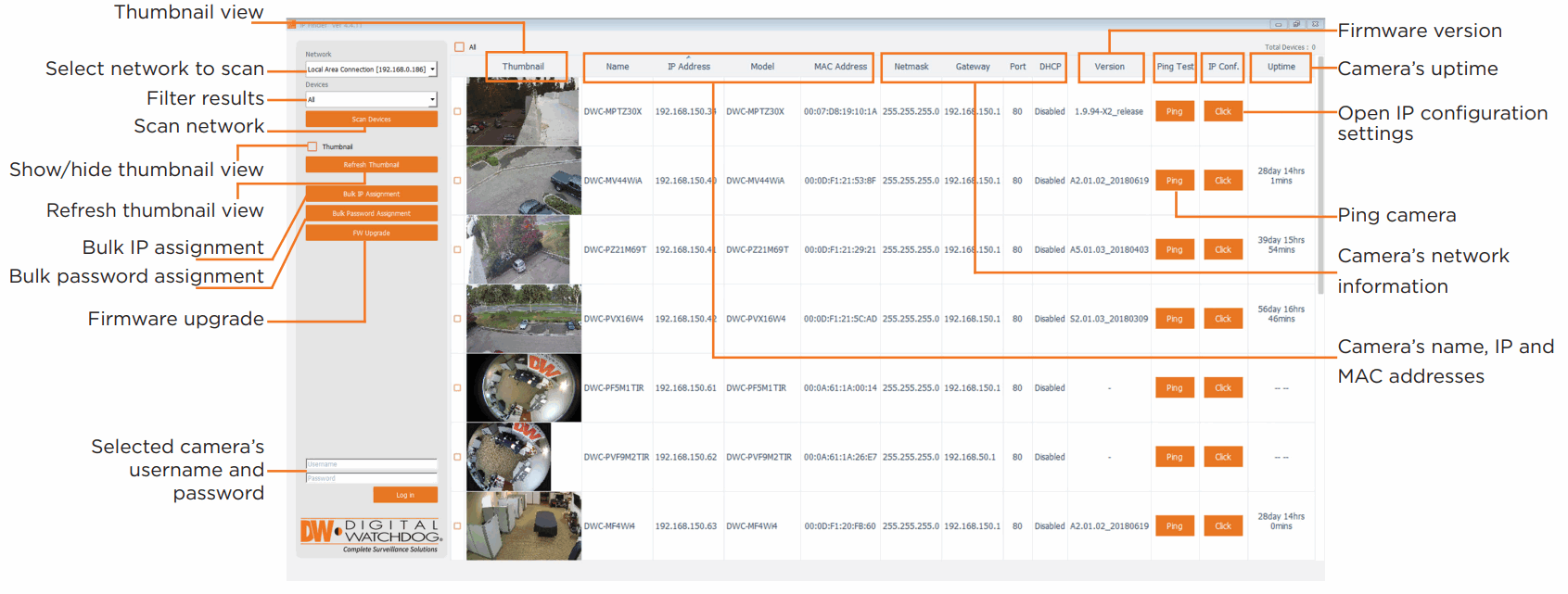
ການຕັ້ງຄ່າເຄືອຂ່າຍ
- ເພື່ອຕິດຕັ້ງ DW IP Finder, ໃຫ້ໄປທີ່: http://www.digital-watchdog.com
- ໃສ່ “DW IP Finder” ໃນປ່ອງຊອກຫາຢູ່ເທິງສຸດຂອງໜ້າ.
- ໄປທີ່ແຖບ "ຊອບແວ" ໃນຫນ້າ DW IP Finder ເພື່ອດາວໂຫລດການຕິດຕັ້ງ file.
- ປະຕິບັດຕາມການຕິດຕັ້ງເພື່ອຕິດຕັ້ງ DW IP Finder. ເປີດ DW IP Finder ແລະຄລິກ 'ອຸປະກອນສະແກນ'. ມັນຈະສະແກນເຄືອຂ່າຍທີ່ເລືອກສໍາລັບອຸປະກອນທີ່ສະຫນັບສະຫນູນທັງຫມົດແລະລາຍຊື່ຜົນໄດ້ຮັບໃນຕາຕະລາງ. ໃນລະຫວ່າງການສະແກນ, ໂລໂກ້ DW® ຈະປ່ຽນເປັນສີເທົາ.
- ເມື່ອເຊື່ອມຕໍ່ກັບກ້ອງຖ່າຍຮູບຄັ້ງທໍາອິດ, ຕ້ອງຕັ້ງລະຫັດຜ່ານ. ເພື່ອຕັ້ງລະຫັດຜ່ານສໍາລັບກ້ອງຖ່າຍຮູບຂອງທ່ານ:
ກ. ກວດເບິ່ງກ່ອງທີ່ຢູ່ຂ້າງກ້ອງໃນຜົນການຄົ້ນຫາຂອງ IP Finder. ທ່ານສາມາດເລືອກເອົາກ້ອງຖ່າຍຮູບຫຼາຍ.
ຂ. ຄລິກທີ່ “Bulk Password Assign” ຢູ່ເບື້ອງຊ້າຍ.
ຄ. ໃສ່ admin/admin ສໍາລັບຊື່ຜູ້ໃຊ້ ແລະລະຫັດຜ່ານປັດຈຸບັນ. ໃສ່ຊື່ຜູ້ໃຊ້ ແລະລະຫັດຜ່ານໃໝ່ໄປທາງຂວາ.
ລະຫັດຜ່ານຕ້ອງມີຢ່າງໜ້ອຍ 8 ຕົວອັກສອນ ໂດຍມີຢ່າງໜ້ອຍ 4 ຕົວປະສົມຂອງຕົວພິມໃຫຍ່, ໂຕພິມນ້ອຍ, ຕົວເລກ ແລະ ຕົວອັກສອນພິເສດ. ລະຫັດຜ່ານບໍ່ສາມາດມີ ID ຜູ້ໃຊ້ໄດ້.
ງ. ຄລິກ “ປ່ຽນ” ເພື່ອນຳໃຊ້ການປ່ຽນແປງທັງໝົດ.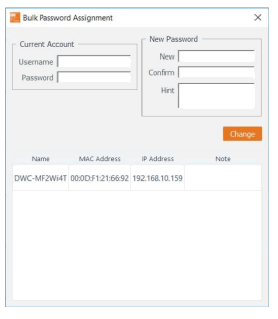
- ເລືອກກ້ອງຖ່າຍຮູບຈາກບັນຊີລາຍຊື່ໂດຍການຄລິກສອງຄັ້ງໃສ່ຮູບພາບຂອງກ້ອງຖ່າຍຮູບຫຼືຄລິກໃສ່ປຸ່ມ 'ຄລິກ' ພາຍໃຕ້ IP Conf. ຖັນ. ໜ້າຈໍປັອບອັບຈະສະແດງການຕັ້ງຄ່າເຄືອຂ່າຍປະຈຸບັນຂອງກ້ອງຖ່າຍຮູບ, ໃຫ້ຜູ້ໃຊ້ admin ສາມາດປັບການຕັ້ງຄ່າໄດ້ຕາມຄວາມຕ້ອງການ.
- ເພື່ອເຂົ້າເຖິງກ້ອງຖ່າຍຮູບ web ຫນ້າ, ໃຫ້ຄລິກໃສ່ 'View ກ້ອງຖ່າຍຮູບ Website' ຈາກໜ້າຕ່າງ IP Config.
- ເພື່ອບັນທຶກການປ່ຽນແປງທີ່ເຮັດກັບການຕັ້ງຄ່າຂອງກ້ອງຖ່າຍຮູບ, ໃສ່ຊື່ຜູ້ໃຊ້ ແລະລະຫັດຜ່ານຂອງບັນຊີຜູ້ເບິ່ງແຍງຂອງກ້ອງຖ່າຍຮູບ ແລະຄລິກ 'ສະຫມັກ'.
![]() ເລືອກ DHCP ເພື່ອອະນຸຍາດໃຫ້ກ້ອງຖ່າຍຮູບໄດ້ຮັບທີ່ຢູ່ IP ຂອງມັນໂດຍອັດຕະໂນມັດຈາກເຊີບເວີ DHCP.
ເລືອກ DHCP ເພື່ອອະນຸຍາດໃຫ້ກ້ອງຖ່າຍຮູບໄດ້ຮັບທີ່ຢູ່ IP ຂອງມັນໂດຍອັດຕະໂນມັດຈາກເຊີບເວີ DHCP.
![]() ເລືອກ “Static” ເພື່ອປ້ອນທີ່ຢູ່ IP ຂອງກ້ອງຖ່າຍຮູບດ້ວຍຕົນເອງ, (Sub)Netmask, Gateway ແລະຂໍ້ມູນ DNS.
ເລືອກ “Static” ເພື່ອປ້ອນທີ່ຢູ່ IP ຂອງກ້ອງຖ່າຍຮູບດ້ວຍຕົນເອງ, (Sub)Netmask, Gateway ແລະຂໍ້ມູນ DNS.
![]() IP ຂອງກ້ອງຖ່າຍຮູບຕ້ອງຖືກຕັ້ງເປັນຄົງທີ່ຖ້າເຊື່ອມຕໍ່ກັບ Spectrum® IPVMS. ຕິດຕໍ່ຜູ້ເບິ່ງແຍງລະບົບເຄືອຂ່າຍຂອງທ່ານສໍາລັບຂໍ້ມູນເພີ່ມເຕີມ.
IP ຂອງກ້ອງຖ່າຍຮູບຕ້ອງຖືກຕັ້ງເປັນຄົງທີ່ຖ້າເຊື່ອມຕໍ່ກັບ Spectrum® IPVMS. ຕິດຕໍ່ຜູ້ເບິ່ງແຍງລະບົບເຄືອຂ່າຍຂອງທ່ານສໍາລັບຂໍ້ມູນເພີ່ມເຕີມ.
![]() ຂໍ້ມູນ TCP/IP ເລີ່ມຕົ້ນ: DHCP.
ຂໍ້ມູນ TCP/IP ເລີ່ມຕົ້ນ: DHCP.
![]() ການສົ່ງຕໍ່ພອດຕ້ອງຖືກຕັ້ງຢູ່ໃນເຣົາເຕີຂອງເຄືອຂ່າຍຂອງທ່ານເພື່ອເຂົ້າເຖິງກ້ອງຖ່າຍຮູບຈາກເຄືອຂ່າຍພາຍນອກ.
ການສົ່ງຕໍ່ພອດຕ້ອງຖືກຕັ້ງຢູ່ໃນເຣົາເຕີຂອງເຄືອຂ່າຍຂອງທ່ານເພື່ອເຂົ້າເຖິງກ້ອງຖ່າຍຮູບຈາກເຄືອຂ່າຍພາຍນອກ.
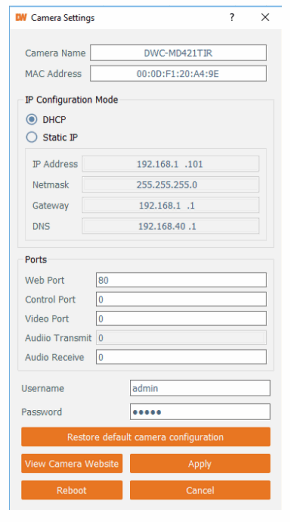
ຂັ້ນຕອນທີ 7 – WEB VIEWER
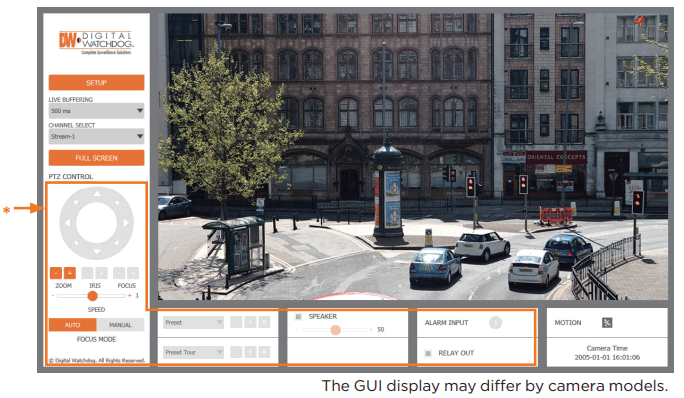
ເມື່ອການຕັ້ງຄ່າເຄືອຂ່າຍຂອງກ້ອງຖ່າຍຮູບຖືກຕັ້ງຢ່າງຖືກຕ້ອງ, ທ່ານສາມາດເຂົ້າເຖິງກ້ອງຖ່າຍຮູບໄດ້ web viewer ໃຊ້ DW IP Finder™ .
ເພື່ອເປີດກ້ອງຖ່າຍຮູບ web viewເອີ:
- ຊອກຫາກ້ອງຖ່າຍຮູບໂດຍໃຊ້ DW® IP Finder™ .
- Double ໃຫ້ຄລິກໃສ່ກ້ອງຖ່າຍຮູບໄດ້ view ໃນຕາຕະລາງຜົນໄດ້ຮັບ.
- ກົດ 'View ກ້ອງຖ່າຍຮູບ Webເວັບໄຊ'. ກ້ອງຖ່າຍຮູບ web viewer ຈະເປີດຂຶ້ນຢູ່ໃນຄ່າເລີ່ມຕົ້ນຂອງທ່ານ web ຕົວທ່ອງເວັບ.
- ໃສ່ຊື່ຜູ້ໃຊ້ ແລະລະຫັດຜ່ານຂອງກ້ອງຖ່າຍຮູບ (ຄ່າເລີ່ມຕົ້ນແມ່ນ admin/admin).
- ຖ້າຫາກວ່າທ່ານກໍາລັງເຂົ້າເຖິງກ້ອງຖ່າຍຮູບເປັນຄັ້ງທໍາອິດ, ຕິດຕັ້ງຜູ້ນ VLC ສໍາລັບການ web files ໃນຄໍາສັ່ງທີ່ຈະ view ວິດີໂອຈາກກ້ອງຖ່າຍຮູບ.
ໝາຍເຫດ: ບາງຕົວເລືອກເມນູອາດຈະບໍ່ມີໃຫ້ໂດຍອີງຕາມຕົວແບບຂອງກ້ອງຖ່າຍຮູບ. ເບິ່ງຄູ່ມືສະບັບເຕັມສໍາລັບຂໍ້ມູນເພີ່ມເຕີມ.
ໝາຍເຫດ: ກະລຸນາເບິ່ງຄູ່ມືຜູ້ໃຊ້ສະບັບເຕັມສໍາລັບ web viewer ຕັ້ງ, ຟັງຊັນແລະຕົວເລືອກການຕັ້ງຄ່າກ້ອງຖ່າຍຮູບ.
ໝາຍເຫດ: ເວີຊັ່ນ 32bit ຂອງເຄື່ອງຫຼິ້ນ VLC ຕ້ອງໄດ້ຮັບການຕິດຕັ້ງ. ຖ້າທ່ານກໍາລັງໃຊ້ລະບົບ 64bit, ຖອນການຕິດຕັ້ງເວີຊັນ 64bit ທີ່ຜ່ານມາແລະຕິດຕັ້ງໃຫມ່ໂດຍໃຊ້ເວີຊັນ 32bit.
 ລິຂະສິດ© Digital Watchdog. ສະຫງວນສິດທັງົດ.
ລິຂະສິດ© Digital Watchdog. ສະຫງວນສິດທັງົດ.
ຂໍ້ມູນຈໍາເພາະແລະລາຄາແມ່ນມີການປ່ຽນແປງໂດຍບໍ່ມີການແຈ້ງໃຫ້ຊາບ.
ເອກະສານ / ຊັບພະຍາກອນ
 |
DIGITAL WATCHDOG DWC-PVX16W2 ກ້ອງຖ່າຍຮູບ IP ເຊັນເຊີຫຼາຍເຊັນເຊີທີ່ສາມາດຕັ້ງຄ່າໄດ້ [pdf] ຄູ່ມືຜູ້ໃຊ້ DWC-PVX16W2 Configurable Multi-Sensor IP Cameras, DWC-PVX16W2, Configurable Multi-Sensor IP Cameras, Multi-Sensor IP Cameras, Sensor IP Cameras, IP Cameras, ກ້ອງຖ່າຍຮູບ |